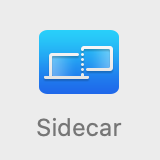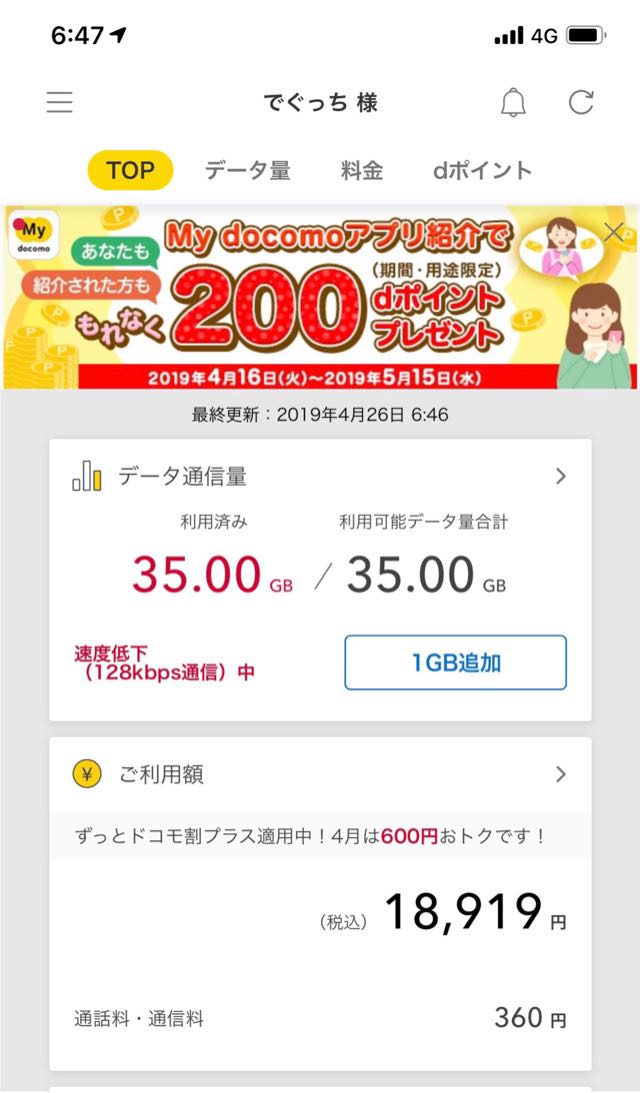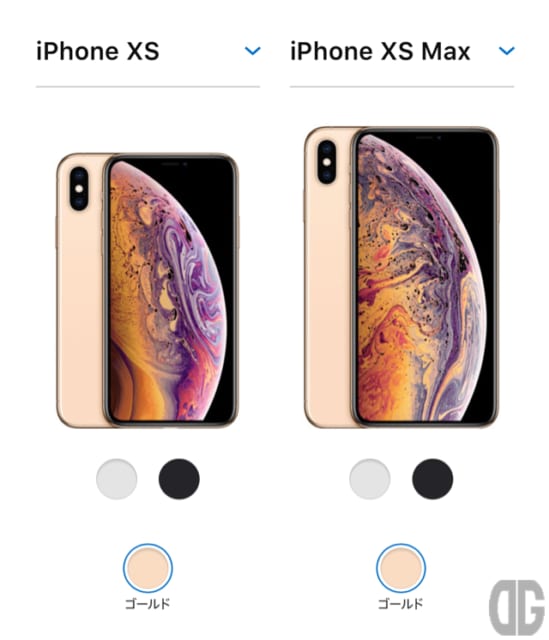2019年10月9日。macOS Catalina 10.15の目玉の機能の一つと言えば、iPadをMacの拡張デスクトップにできるSidecarの機能ですね。ただSidecarはすべてのmacOS CatalinaをインストールできるすべてのMacで使える訳ではないとのこと。実際にSidecar非対応の機種にmacOS Catalinaをインストールした結果をご紹介します。
結論:Sidecar非対応の機種ではSidecarアイコンが表示されずSidecar機能を利用できない
結論から言うと、Sidecar非対応の機種ではシステム環境設定にSidecarアイコンが表示されません。
Sidecarアイコンが表示されないと言うことは、Sidecarを利用できないと言うことです。
残念です。
Sidecar非対応のMacを利用の方はアプリのDuet DisplayやUSBのLuna Displayなどを使いましょう。
Sidecarが利用できるMac、iPadとその他の条件について
Sidecarを利用できるMac、iPadについては次のとおりです。
Sidecar のシステム条件
Sidecar を使うには、macOS Catalina を対応モデルの Mac に搭載し、iPadOS 13 を対応モデルの iPad に搭載する必要があります。
macOS Catalina に対応した Mac
- MacBook Pro (2016 年以降に発売されたモデル)
- MacBook (2016 年以降に発売されたモデル)
- MacBook Air (2018 年以降に発売されたモデル)
- iMac (2016 年以降に発売されたモデル、および iMac (Retina 5K, 27-inch, Late 2015))
- iMac Pro
- Mac mini (2018 年以降に発売されたモデル)
- Mac Pro (2019 年に発売されたモデル)
その他の条件
両方のデバイスで同じ Apple ID を使って iCloud にサインインしておく必要があります。また、Sidecar をワイヤレスで使う場合は、以下の追加条件も課されます。
- 両方のデバイスで Bluetooth、Wi-Fi、Handoff が有効になっている。
- 両方のデバイスを 10 メートル以内に近づけて使う。
- iPad でモバイルデータ通信を共有していない。また、Mac でもインターネット接続を共有していない。
[sanko href=”https://support.apple.com/ja-jp/HT210380#systemrequirements” title=”Sidecar で iPad を Mac の 2 台目のディスプレイとして使う > Sidecar のシステム条件” site=”Apple Support” target=”_blank” rel=”nofollow”]
Sidecarアイコン実機確認
Macbook Retina, 12-inch, Early 2016
2016年モデルのMacbookです。Sidecarの対象機種になっています。
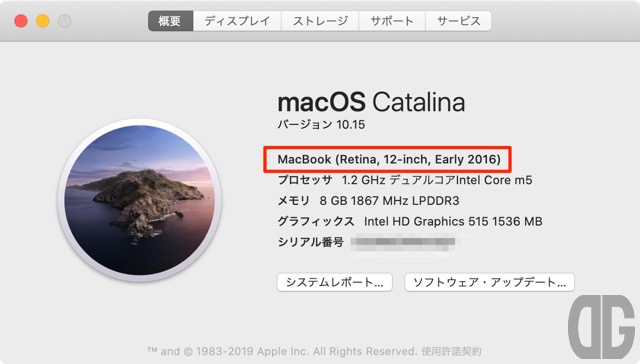
【システム環境設定】を開くと下の方にSidecarのアイコンがあります。
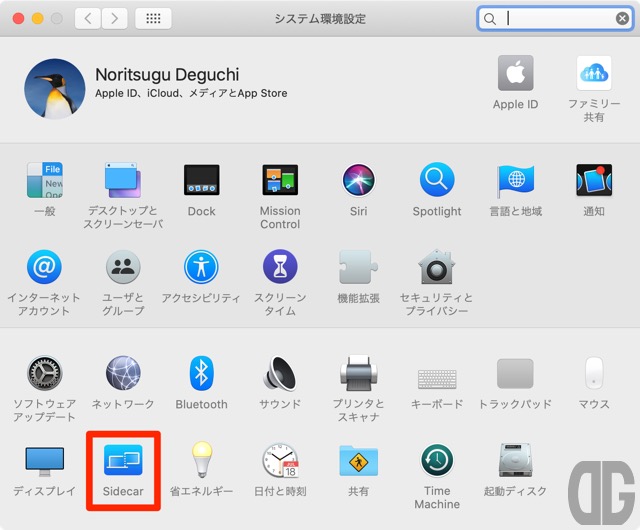
Macbook Retina, 12-inch, Early 2015
2015年モデルのMacbook。こちらは残念ながらSidecarの対象になっていません。
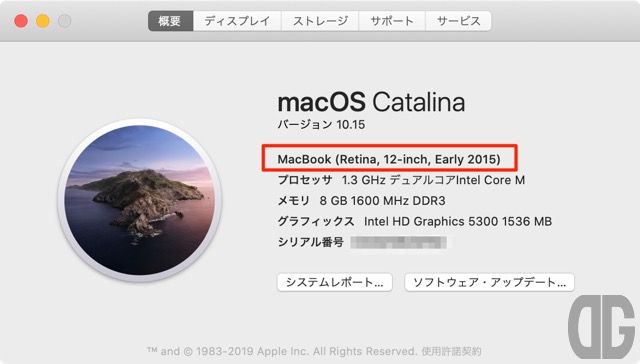
【システム環境設定】を開くとSidecarアイコンが見当たりません。
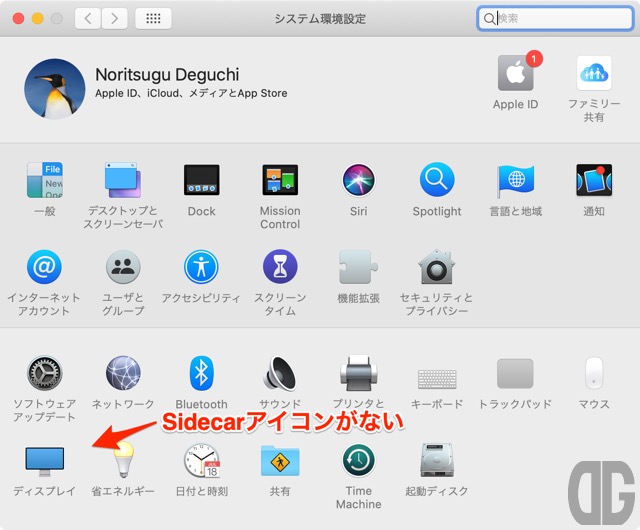
おわりに:Sidecarは機種限定だけど回避策はまだある
あまり意識していなかったんですが、macOS Catalinaに対応しているMacならSidecarも対応しているものだと思っていました。
他にもそういうのがないとも言い切れないのでもう少し確認したいと思っています。
救いはSidecarが機種限定ということで、以前から同様の機能を提供するアプリDuet DisplayやUSBを用いたLuna DIsplayなどがSidecar非対応の機種で使えるという余地が残っていたこと。
MacとiPad両方持ち歩くってどうなのよ。という感じがしなくもありませんが、外出先などで手軽にiPadをセカンドディスプレイとして利用したり、画面をミラーしてペンタブのように使えるのは便利です。
対応するMac、iPad両方をお持ちの方は、MacをmacOS Catalina、iPadをiPadOSにアップグレードして試してみてくださいね。
Sidecarの設定手順については次の記事を参照ください。
[card2 id=”63808″ target=”_blank”]
では、今回はこの辺で。